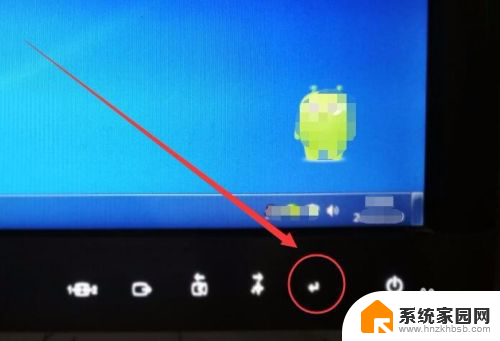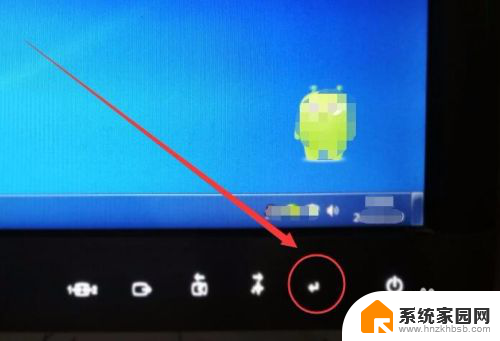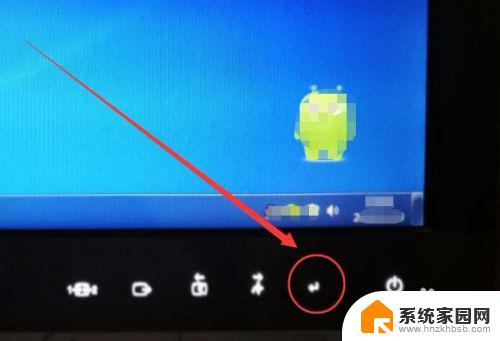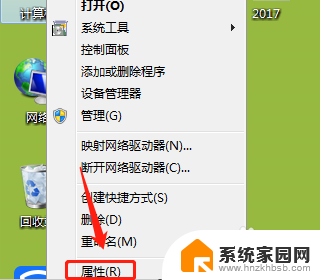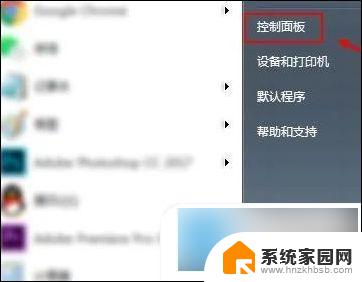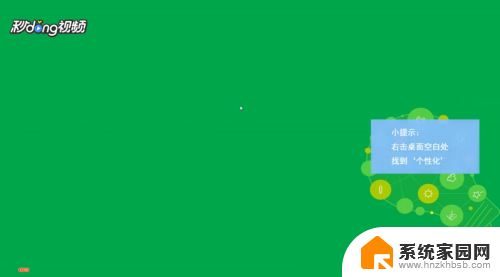电脑怎样显示全屏 电脑显示器全屏设置方法
更新时间:2024-02-04 10:58:23作者:xiaoliu
在现代社会中电脑已成为人们生活和工作中不可或缺的重要工具,而要让电脑显示屏幕的内容更加清晰、宽广,全屏显示便成为了许多人追求的目标。如何让电脑实现全屏显示呢?简单来说只需通过一些简单的设置,就能让电脑显示器以全屏的方式展示内容。本文将为大家介绍一些电脑显示器全屏设置的方法,帮助大家更好地享受电脑带来的便利与乐趣。
方法如下:
1.显示器的右下角,找到进入按钮,按下此按钮。
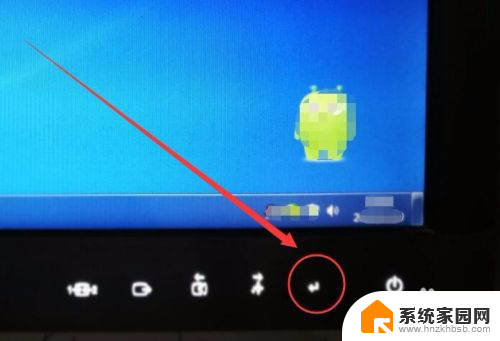
2.显示器上出现设置窗口,如下图所示。
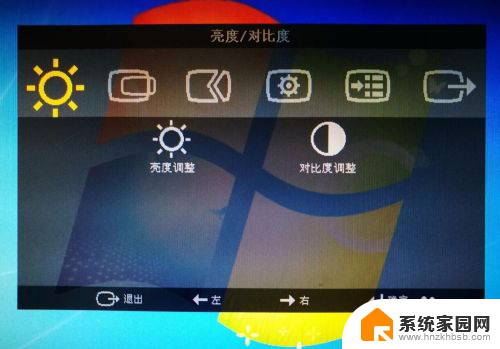
3.按下显示器上的向右按钮,选择菜单。
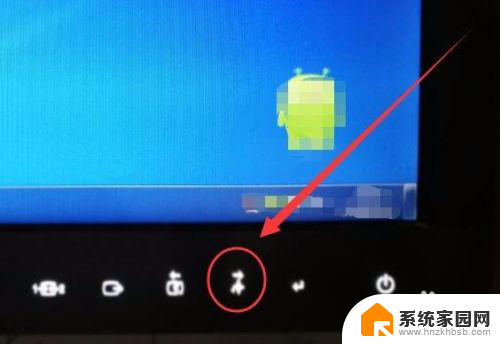
4.使用向右按钮选择菜单项,我们选择色温调整选项。
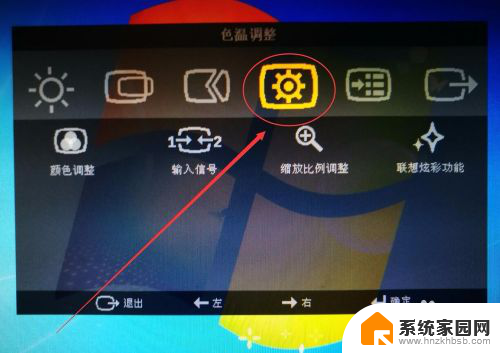
5.按下电脑右下方的进入按钮,进入色温调整菜单。
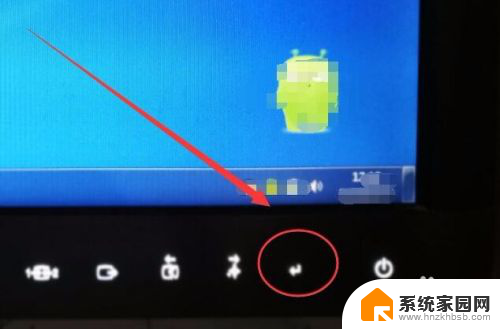
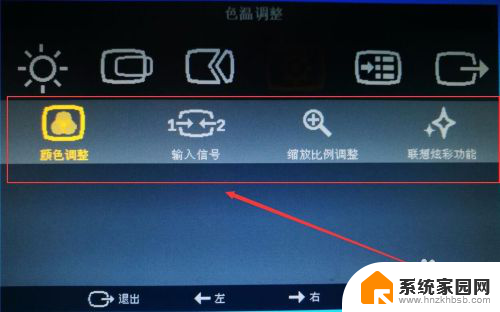
6.使用右下方的向右按钮,选择缩放比例调整选项。
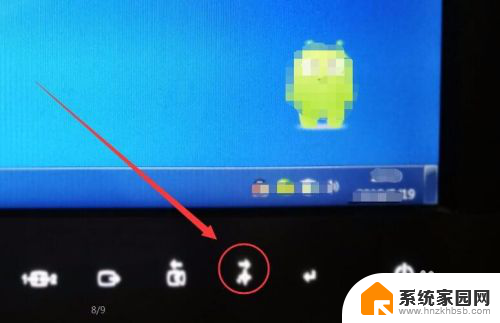
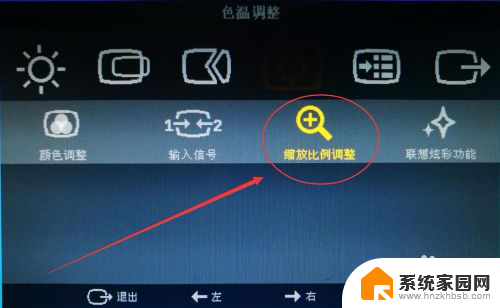
7.缩放比例调整选项中,选择全屏幕选项。显示器全屏就调整好了。
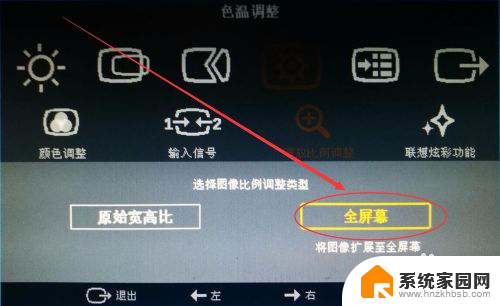
以上是电脑如何显示全屏的全部内容,如果遇到这种情况,你可以按照以上步骤解决,非常简单和快速。